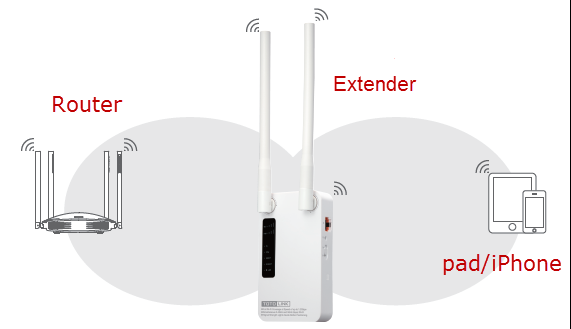Mô hình
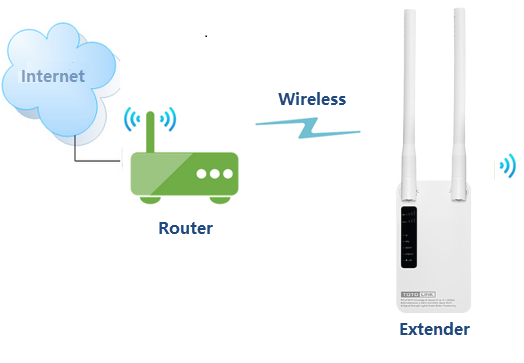
Các bước thiết lập
Bước-1:Cấu hình bộ mở rộng
- Đầu tiên hãy chắc chắn thiết bị extender đã mở rộng sóng thành công từ thiết bị router chính. Nếu không có cài đặt nào đã được thiết lập, nhấp vào hướng dẫn tham khảo cài đặt.
- Cắm một dây mạng từ cổng LAN của máy tính vào cổng LAN trên thiết bị extender (hoặc có thể tìm kiếm và kết nối với Wi-Fi của thiết bị extender).
Lưu ý: Tên và mật khẩu của mạng không dây sau khi được mở rộng thành công thì sẽ giống với tên Wi-Fi gốc, hoặc được cài đặt thủ công trong quá trình mở rộng sóng.
Bước-2:Gán địa chỉ IP thủ công
Địa chỉ IP mặc định của extender là 192.168.0.254. Trong phần thiết lập IP tĩnh cho máy tính, hãy gõ vào IP address là 192.168.0.x (“x” có giá trị từ 2 tới 254), Subnet Mask là 255.255.255.0 và Gateway là 192.168.0.254.
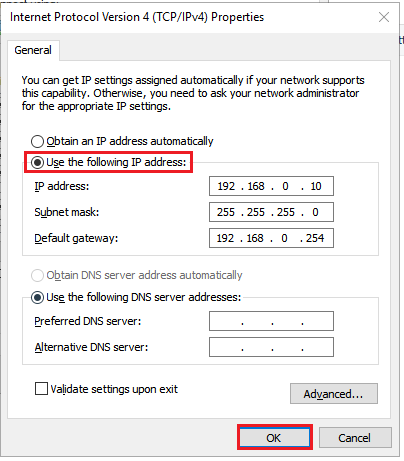
Lưu ý: Để biết cách gán địa chỉ IP tĩnh cho máy tính hãy đọc FAQ# (Làm sao để cài đặt địa chỉ IP thủ công)
Bước-3:Đăng nhập vào trang quản trị
Mở trình duyệt Web và nhập 192.168.0.254 vào thanh địa chỉ. Sau đó nhấn Enter để đến trang quản trị, nhấp vào Setup Tool.
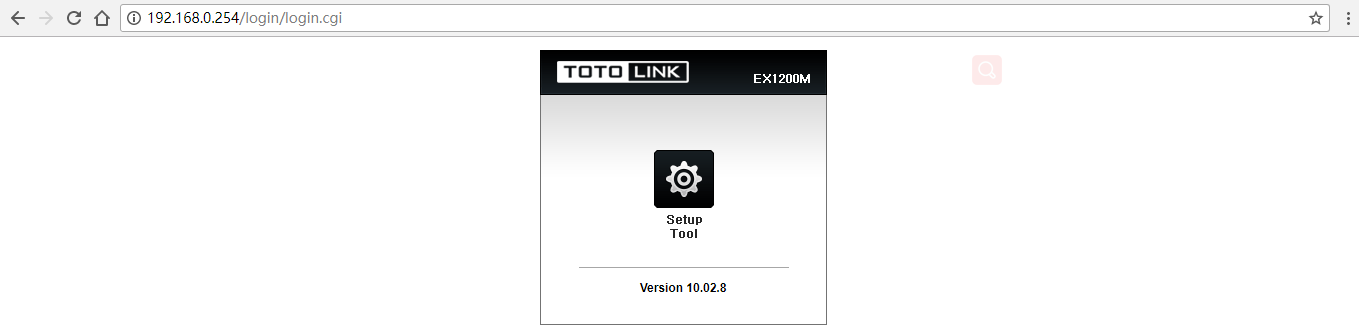
Bước-4:Xem và chỉnh sửa các thông số mạng không dây
4-1. Xem tên và mật khẩu của mạng không dây 2.4G
Nhấp vào ❶Advanced Setup->❷wireless(2.4GHz)->❸Extender Setup, ❹Chọn loại thiết lập SSID, ❺ Chỉnh sửa SSID ❻ Nhấp vào Show, nếu bạn cần xem mật khẩu ❼ Nhấp vào Apply.
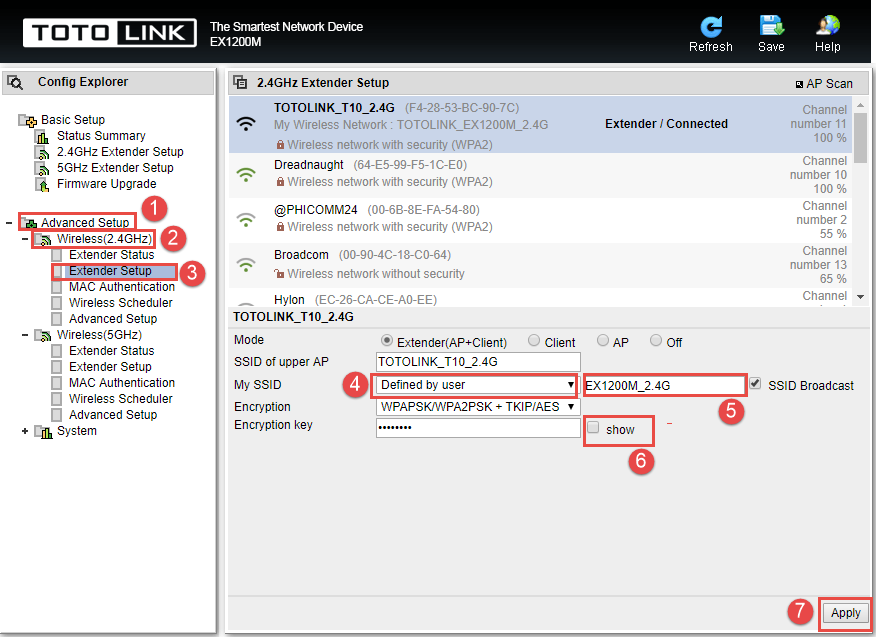
Lưu ý: Mật khẩu không thể bị chỉnh sửa, nó là mật khẩu để kết nối tới router gốc.
4-2. Xem tên và mật khẩu của mạng không dây 5G
Nhấp vào ❶Advanced Setup->❷wireless(5GHz)->❸Extender Setup, ❹Chọn loại thiết lập SSID, ❺Chỉnh sửa SSID, Nếu bạn cần xem mật khẩu, ❻Nhấp vào Show, Cuối cùng ❼Nhấp Apply.
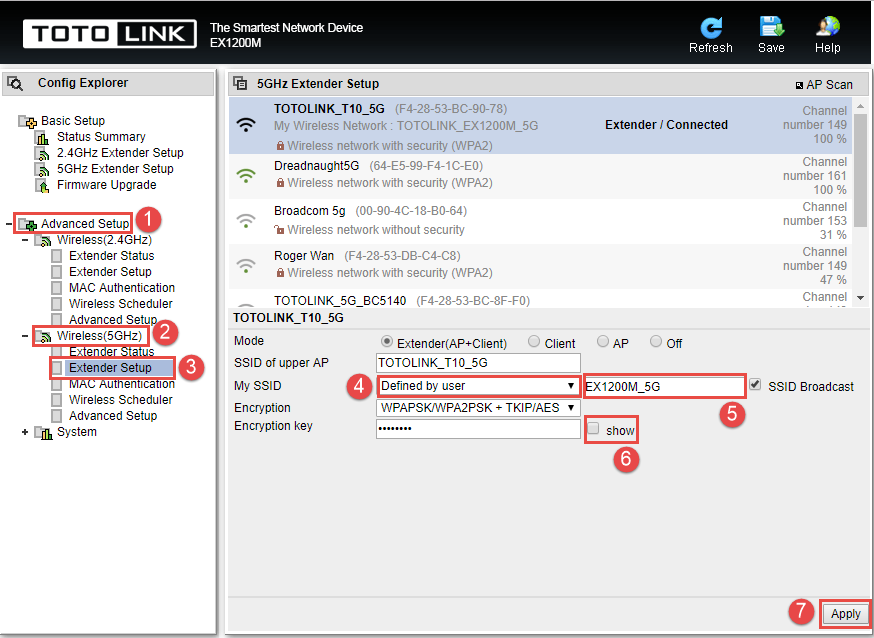
Lưu ý: Mật khẩu không thể bị chỉnh sửa, nó là mật khẩu để kết nối tới router gốc.
Bước-5:Đặt lại IP cho máy tính thành IP động
Sau khi bạn đã đổi SSID của thiết bị extender thành công, hãy chọn Obtain an IP address automatically và Obtain DNS Server address automatically.
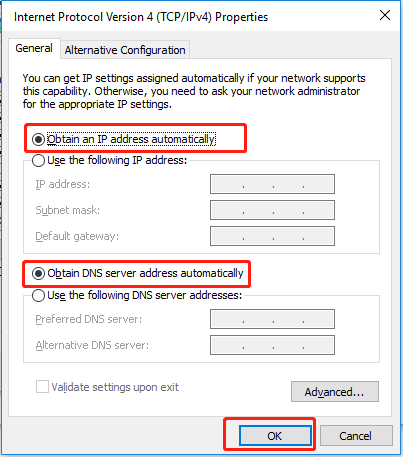
Bước-6:Vị trí đặt thiết bị Extender
Di chuyển thiết bị extender đến vị trí khác để tối ưu hóa tín hiệu WiFi